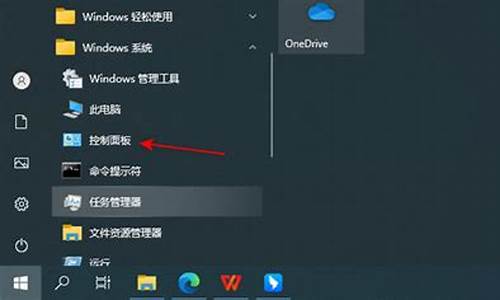台式电脑系统启动盘-台式机启动盘
1.怎样把u盘做成系统启动盘?
2.联想台式电脑用系统盘怎么做系统
3.戴尔台式机怎么设置u盘启动
4.台式电脑win10系统怎么进入系统盘
5.台式电脑如何设置硬盘启动顺序
6.这台联系台式电脑怎么选择启动U盘安装系统按
怎样把u盘做成系统启动盘?
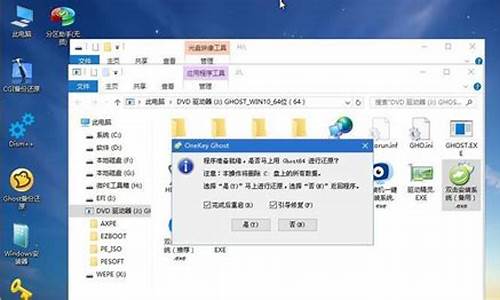
制作启动盘请参考以下方法;
①一个有Windows系统的电脑(制作启动盘用)
②一个4G以上的U盘
③Windows10系统包
④软碟通UltraISO软件
1、下载完成后就可以开始安装:
2、接受协议,点击“下一步”:
3、选择默认安装路径即可,点击“下一步”:
4、选择默认选项即可,点击“下一步”:
5、点击“安装”:
6、安装完成:
7、打开刚才安装的UltraISO软件(Windows7系统下需要右击UltraISO图标选择以管理员身份运行),点击“继续试用”即可:
8、现在开始制作U盘版系统盘
①打开软碟通软件插上您的U盘
②打开您的系统镜像文件。就是准备工作时候需要到微软官网下载的那个。
③点击启动----写入硬盘映像
④在硬盘驱动器里选择您的U盘。
⑤点击写入,就开始制作了。
⑥耐心等待:
⑦成功啦,您现在拥有一个U盘版的系统盘啦。
按照以上步骤,windows 10镜像的U盘启动盘就制作完成了
联想台式电脑用系统盘怎么做系统
准备工作:
先用U盘装机大师把U盘制作成U盘启动盘。把网上下载好的系统镜像包存储在GHO文件夹中。
1、把U盘插入电脑USB窗口,立即重启电脑,并等到开机画面的时候按下启动快捷键“F12”进入启动项窗口,选择01运行U盘大师win8PE装机维护版(新机器),按回车键确认。
2、在弹出的映像大师窗口,通过"打开"按钮选择要安装的“ISO”镜像文件。选择存放在U盘装机大师u盘里面的系统镜像包。选择作为系统的系统盘(通常默认为C盘)直接点击“确定”。最后,电脑将会自动完成系统的安装,只需耐心等候片刻就可以了。
参考:望采纳
戴尔台式机怎么设置u盘启动
重启电脑快速断续的按f2键进入BIOS设置。进入BIOS设置后,展开“secure boot”选项。然后选择“Secure Boot Enabled"选项,将右侧的选项从“Enabled”改为“Disabled”下一步。
展开“Advanced Boot Options”,勾选右侧的“Enable Legacy Option ROMs”选项,展开“Boot sequence”,将其更改为“Legacy”选项,点击“exit”保存更改退出,重启电脑快速断续的按f12键进入快速启动界面,选择u盘启动项即可。
戴尔公司(Dell, Inc.)是一家电脑制造销售公司,世界五百强企业之一,由迈克尔·戴尔于1984年创立。
戴尔公司旗下产品涉及电脑、服务器、数据储存设备等,曾推出了世界上首款支持无线充电的笔记本Latitude7285。
戴尔公司戴尔(Dell)是一家总部位于美国得克萨斯州朗德罗克的世界五百强企业,由迈克尔·戴尔于1984年创立。戴尔以生产、设计、销售家用以及办公室电脑而闻名,不过它同时也涉足高端电脑市场,生产与销售服务器、数据储存设备、网络设备等。
台式电脑win10系统怎么进入系统盘
台式电脑win10系统进入系统盘方法:
方法一:把光驱(CD/DVD光盘)设置为第一启动顺位设备:
开启电脑,根据开机的时候,刚一闪过的第一次开机画面,在屏幕下方显示的白色提示文字,一般是出现“DEL”,那么按下?“del(delete)”键;如果是别的,根据提示可以尝试按F2、F8、F10、F12等等,就可以进入BIOS?。因为各种型号的电脑根据主板的不同,BIOS设置也略有不同,你先在里面菜单里找到“BOOT”这一大项,然后进入细项,选择里面的,First?Boot这个的意思就是电脑启动的第一引导驱动,就在这里选择(用上下箭头,或者屏幕下方有英文提示)CD-ROM/DVD-ROM.然后按F10保存后重新启动,当光驱里有可以支持的启动光盘时,会在屏幕上方显示:“start?booting?from?cd”或者“start?booting?from?dvd”等字样,此时立刻点回车键(Enter键)电脑就会先从光盘引导进入了。(特注:设定U盘为第一顺位启动设备的方法同上)
或者,
?开启电脑,根据开机第一个启动画面,在电脑最下方的显示的提示,不停地F9(也可能是F2或者F12),可进入快速启动设备选择项菜单,在菜单里选择:CD-ROM/DVD-ROM(“光盘启动”、“光驱启动”)也可进入光盘引导(进入步骤同方法1)(特注:设定U盘为第一顺位启动设备的方法同上)。
然后等待光驱运行,进入DVD光驱加载页面后(屏幕上会显示:“start?booting?from?cd”或者“start?booting?from?dvd”等字样),此时立刻点回车键(Enter键),即可进入系统安装。
方法二:把U盘设置为第一启动顺位设备:
开启电脑,根据开机的时候,刚一闪过的第一次开机画面,在屏幕下方显示的白色提示文字,一般是出现“DEL”,那么按下?“del(delete)”键;如果是别的,根据提示可以尝试按F2、F8、F10、F12等等,就可以进入BIOS?。因为各种型号的电脑根据主板的不同,BIOS设置也略有不同,你先在里面菜单里找到带有“BOOT”字样的这一大项,然后进入细项,选择里面的,First?Boot:这个的意思就是电脑启动的第一引导驱动,就在这里选择(用上下箭头,或者屏幕下方有英文提示)”USB“字样的设备,然后按F10保存后重新启动,当电脑重启后,里有可以支持的U盘启动盘时,会在屏幕上面显示进入U盘的系统安装界面。
或者,
开启电脑,根据开机第一个启动画面,在电脑最下方的显示的提示,不停地F9(也可能是F2或者F12),可进入快速启动设备选择项菜单,在菜单里选择:”USB“字样的设备,也可进入U盘启动引导。(进入步骤同方法一)
台式电脑如何设置硬盘启动顺序
1、首先开机按DEL键进入BIOS页面,在BIOS主页面选择“advanced BIOS features”,按回车进入;
2、然后选择“frequency settings”,按回车进入;
3、再选择“first boot device”,按回车进入;
4、然后在弹框中,将光标移动到“HDD”开头的选项,按回车确定;
5、最后记得保存设置,按下F10保存并重启电脑,就可以从硬盘进入电脑系统了。
这台联系台式电脑怎么选择启动U盘安装系统按
台式电脑用U盘安装系统有两种方法(以联想台机为例):
第一种方法:
1、将做好系统的U盘插入自己电脑的USB口,开机时按F2键或者DEL键,进入BIOS系统;
注:机器型号不同,进入BIOS的按键可能有所不同,具体可参看左下角的屏幕提示。
2、选择Security选项卡,选择Secure Boot,按回车键——选择Disabled,按回车键;
3、选择UEFI/Legacy Boot,按回车键——选择Both,按回车键;
选择UEFI/Legacy Boot Priority,按回车键——选择Legacy First,按回车键;
4、选择Startup,选择Boot,按回车键;
5、选择USB HDD SanDisk Cruzer Edge,用+或者-,将该行移到序号1上;
6、按F10键保存退出。
第二种方法:
1、将做好系统的U盘插入自己电脑的USB口;
2、开机时按F12键,进入启动菜单,选择带USB字样的那一行,按回车键,然后就是按系统提示,完成安装。
声明:本站所有文章资源内容,如无特殊说明或标注,均为采集网络资源。如若本站内容侵犯了原著者的合法权益,可联系本站删除。